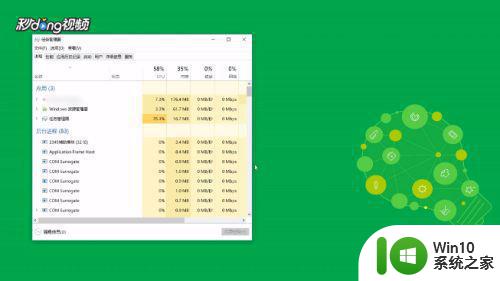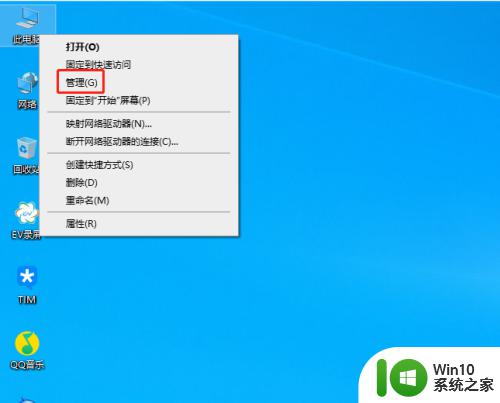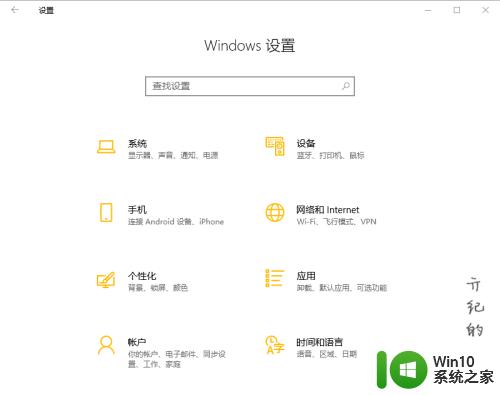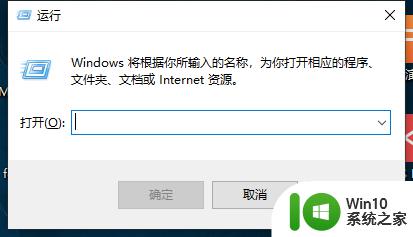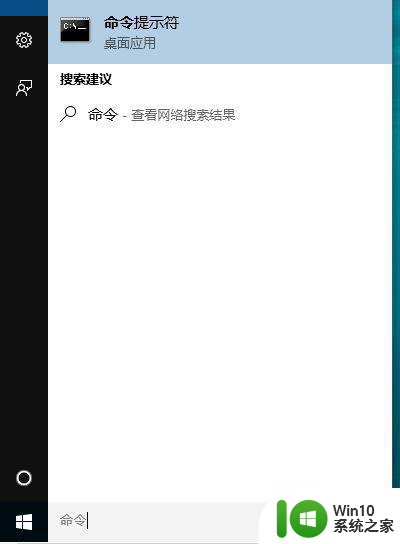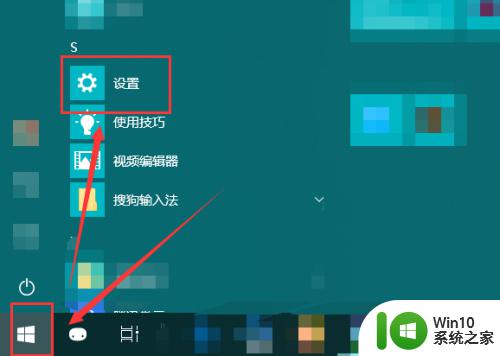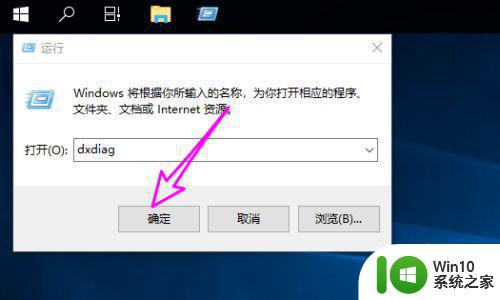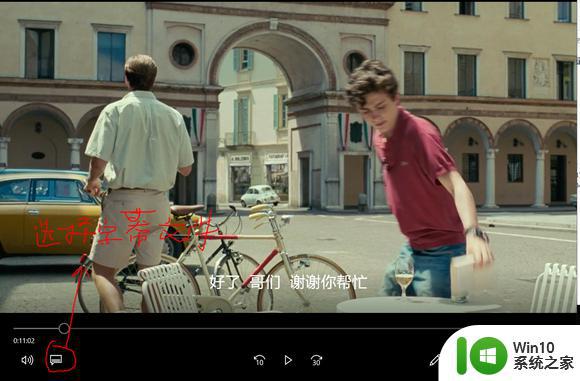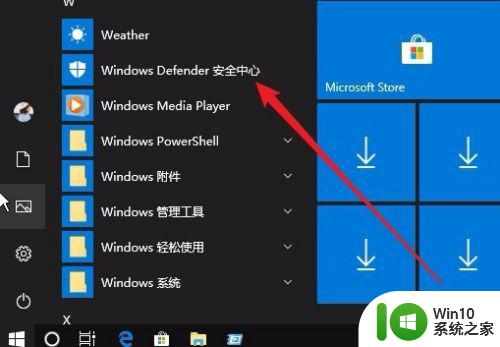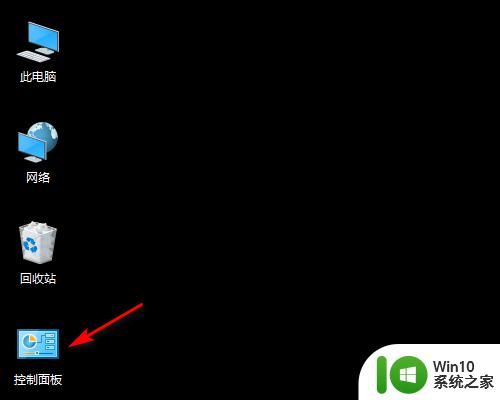win10怎么开启aero win10aero的打开方法
更新时间:2023-11-28 14:48:15作者:zheng
有些用户想要开启win10电脑的aero功能来增加任务栏的透明度,但是却不知道具体的开启方法是什么,今天小编给大家带来win10怎么开启aero,有遇到这个问题的朋友,跟着小编一起来操作吧。
具体方法:
1.打开操作系统,进入桌面,可以看到操作中心何任务栏是没有透明的
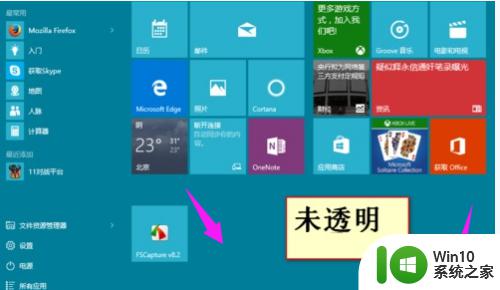
2.鼠标右键桌面空白处,选择“个性化”
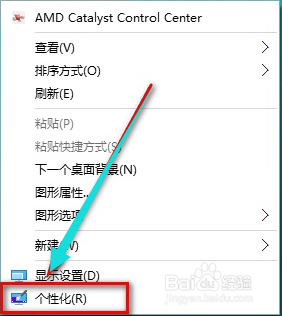
3.弹出下面的窗口
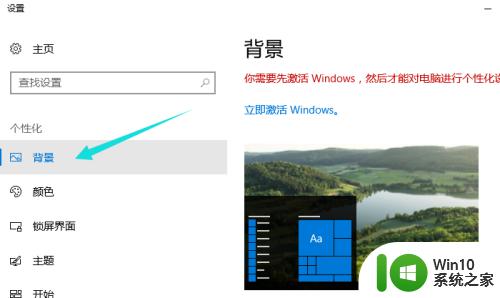
4.点击颜色。下拉菜单,找到“使开始菜单、任务栏、操作中心透明”,然后将开关点击到开上
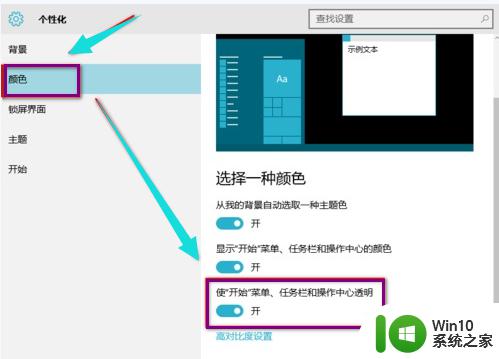
5.看看效果图
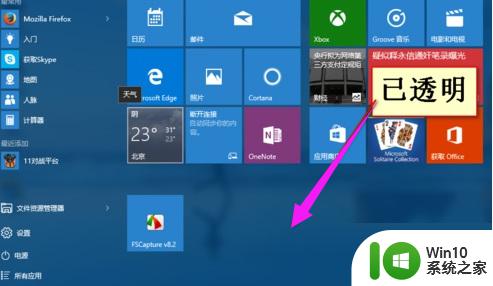
以上就是win10怎么开启aero的全部内容,有遇到相同问题的用户可参考本文中介绍的步骤来进行修复,希望能够对大家有所帮助。